بازشدن هریک از صفحات وب در تبهای جدید از امکاناتی است که امروزه بیشتر مرورگرها از آن پشتیبانی میکنند. همچنین در مرورگرهای نسخه موبایلی این امکان وجود دارد که پیشنمایشی از محتوای بهنمایش درآمده در هر تب را نیز مشاهده کنید و به این ترتیب براحتی تب موردنظرتان را از میان تبهای باز انتخاب کنید.
انتخاب تب موردنظر با مشاهده پیشنمایشی از تبهای فعال بسیار سودمند است اما متاسفانه این قابلیت بهطور پیشفرض در رایانهها فعال نیست. دوست دارید در مرورگرهای مختلفی همچون کروم، فایرفاکس، سافاری و اپرا از قابلیت پیشنمایش تبها بهرهمند شوید؟
اینترنتاکسپلورر (ویندوز):
این قابلیت در مرورگر اینترنتاکسپلورر ویندوز 7 و بالاتر بهطور پیشفرض فعال است و شما میتوانید با حرکت نشانگر ماوس روی آیکون مرورگر در نوار وظیفه ویندوز، پیشنمایشی از تبهای فعال را مشاهده کنید.
فایرفاکس (مک او.اس.ایکس):
1ـ مرورگر فایرفاکس را اجرا کرده و در نوار آدرس عبارت about:config را وارد کنید، سپس کلید اینتر را فشار دهید.
2ـ در کادر جستجوی صفحه بهنمایش درآمده عبارت ctr را وارد کرده و از نتایج یافت شده گزینه rowser.ctrlTab.previews را انتخاب کرده، روی آن دوبار کلیک کنید.
3ـ با دوبار کلیک روی گزینه بالا، مقدار Value مربوط به آن باید به true تغییر کند.
4ـ پس از طی مراحل ذکر شده، هرگاه تبهای مختلفی در مرورگر باز بود میتوانید کلیدهای Ctrl+Tab را فشار دهید تا پیشنمایشی از تبها بهنمایش درآید. در ادامه با رها کردن کلید Tab (کلید CTRL را همچنان پایین نگهدارید) و استفاده از کلیدهای جهتنما (حرکت به سمت چپ و راست) میتوانید میان تبهای فعال حرکت کنید.
فایرفاکس (ویندوز):
1ـ مرورگر را اجرا کرده و در نوار آدرس عبارت about:config را تایپ کنید.
2ـ گزینه browser.taskbar.previews.enable را در صفحه بهنمایش درآمده جستجو کنید و پس از یافتن آن، با دوبار کلیک روی این گزینه، مقدار آن را به true تغییر دهید.
3ـ اکنون هرگاه بخواهید پیشنمایش تبهای فعال را ببینید باید ماوس خود را برای چند لحظه روی آیکون مرورگر فایرفاکس در نوار وظیفه ویندوز نگهدارید.
کروم (مک و ویندوز):
1ـ متاسفانه در مرورگر کروم گزینه پنهانی برای فعال کردن این قابلیت وجود ندارد اما میتوانید از افزونههای این مرورگر کمک بگیرید.
2ـ مرورگر کروم را اجرا کرده و پس از مراجعه به لینک زیر، افزونه TooManyTabs را روی مرورگر نصب کنید. (لینک به حروف کوچک و بزرگ حساس است)
http://goo.gl/rg9HSw
3ـ پس از نصب افزونه، یک آیکون در سمت راست نوار آدرس مرورگر اضافه میشود و با کلیک روی آن به پیشنمایش تبهای فعال در مرورگر دسترسی خواهید داشت.
سافاری (مک):
1ـ اگر از مرورگر سافاری در سیستمعامل مک استفاده میکنید کار دشواری در پیش ندارید؛ چرا که این مرورگر بهطور پیشفرض از این قابلیت پشتیبانی میکند. برای دسترسی به پیشنمایش تبهای فعال باید روی آیکون کوچکی که در سمت راست نوار تبها قرار دارد کلیک کنید.
2ـ پس از بهنمایش درآمدن تبهای فعال نیز میتوانید با استفاده از کلیدهای جهتنما (سمت چپ و راست) به حرکت میان آنها بپردازید.
اپرا (ویندوز، مک و لینوکس):
1ـ در نسخههای قدیمی اپرا (سری 12) میتوانید براحتی روی یکی از تبها کلیک راست ماوس را فشار دهید و پس از مراجعه به منوی Customize گزینه Enable Thumbnails in Tabs را فعال کنید تا پیشنمایش هر تب در نوار تبها بهنمایش درآید.
2ـ متاسفانه این قابلیت در نسخه جدید (سری 24) حذف شده و استفاده از آن در این نسخهها امکانپذیر نیست. چنانچه به استفاده از این قابلیت در اپرا علاقهمندید باید از اپرا 24 مخصوص توسعهدهندگان کمک بگیرید. برای دانلود این نسخه به لینک http://www.opera.com/developer مراجعه کنید.
در نسخه توسعهدهندگان (ویندوز، لینوکس و مک) چنانچه ماوس خود را روی هریک از تبهای فعال نگهدارید، پیشنمایشی از تبها برای شما بهنمایش درخواهد آمد (توجه داشته باشید قابلیت Show tab previews when switching between tabs در تنظیمات مرورگر غیرفعال نشده باشد.)



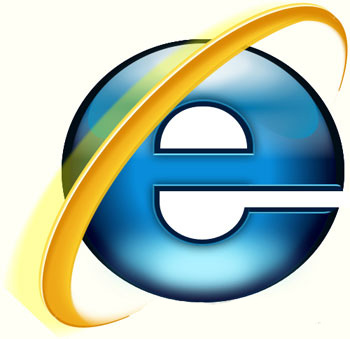

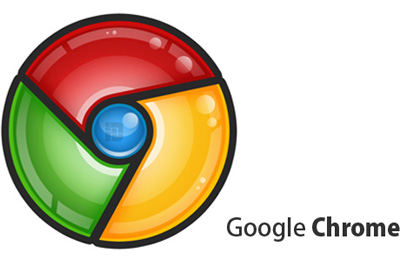


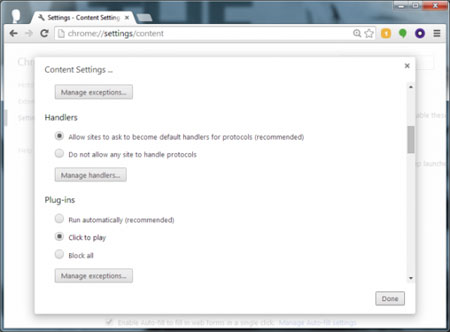
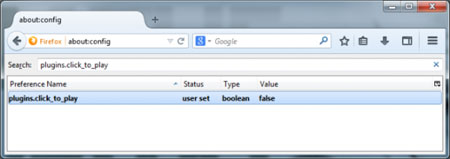
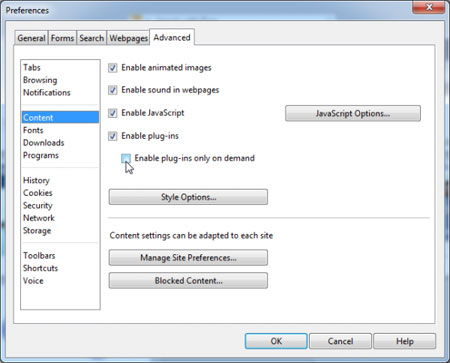
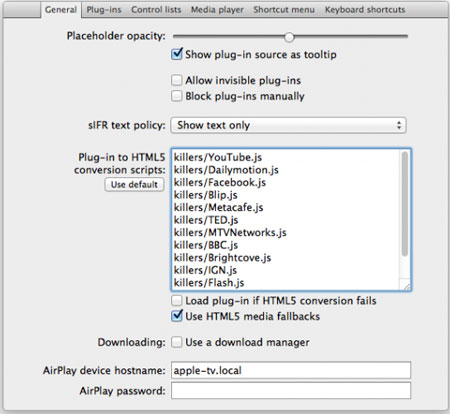
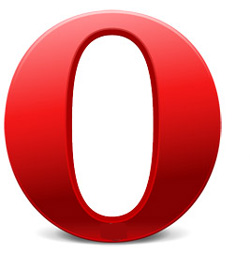






 آشنایی با انواع نمک خوراکی و خواص آنها
آشنایی با انواع نمک خوراکی و خواص آنها با خواب بعد ناهار چه کنیم ؟
با خواب بعد ناهار چه کنیم ؟ علائم و درمان کندرومالاسی یا نرمی کشکک زانو
علائم و درمان کندرومالاسی یا نرمی کشکک زانو آموزش بکاپ گیری از گوشی های اندرویدی
آموزش بکاپ گیری از گوشی های اندرویدی آثار و زندگی پر فراز و نشیب صادق هدایت!
آثار و زندگی پر فراز و نشیب صادق هدایت! ۴ اشتباه ساده که امنیت گوشی را به خطر میاندازند!
۴ اشتباه ساده که امنیت گوشی را به خطر میاندازند! ۹ راهکار برای حفظ سلامتی جسمی و روحی در محیط کار
۹ راهکار برای حفظ سلامتی جسمی و روحی در محیط کار ۶ ماسک صورت مخصوص شب برای داشتن پوستی رویایی
۶ ماسک صورت مخصوص شب برای داشتن پوستی رویایی آموزش دانلود و نصب فری گیت (فیلتر شکن)freegate
آموزش دانلود و نصب فری گیت (فیلتر شکن)freegate آموزش کامل کار با نرم افزار هویج
آموزش کامل کار با نرم افزار هویج آموزش تغییر رنگ پس زمینه آیفون در ios9
آموزش تغییر رنگ پس زمینه آیفون در ios9 هنگام به سرقت رفتن گوشی چه اقداماتی می توان انجام داد
هنگام به سرقت رفتن گوشی چه اقداماتی می توان انجام داد جلوی دسترسی به محتویات درایوتان رابگیرید!
جلوی دسترسی به محتویات درایوتان رابگیرید! 5 فناوری برتر در سال 2016
5 فناوری برتر در سال 2016 از صفر تا 100 فتوشاپ را یاد بگیرید+ آموزش
از صفر تا 100 فتوشاپ را یاد بگیرید+ آموزش پنج روش خانگی برای افزایش رشد موی سر
پنج روش خانگی برای افزایش رشد موی سر گوشی جدید شیائومی با دوربین 48 مگاپیکسلی!
گوشی جدید شیائومی با دوربین 48 مگاپیکسلی! آموزش برطرف کردن کرش فایرفاکس
آموزش برطرف کردن کرش فایرفاکس_453369.jpg) با EVE ENERGY خانه تان را هوشمند کنید!
با EVE ENERGY خانه تان را هوشمند کنید! آیا ریموت کنترل تلویزیون از دور خارج می شود؟
آیا ریموت کنترل تلویزیون از دور خارج می شود؟ راه حل های آسان برای افزایش سرعت وای فای
راه حل های آسان برای افزایش سرعت وای فای جزئیات حمله موشکی سپاه !
جزئیات حمله موشکی سپاه ! اگر اسکنر اثر انگشت آیفونتان کار نمی کند کلیک کنید+ آموزش
اگر اسکنر اثر انگشت آیفونتان کار نمی کند کلیک کنید+ آموزش.png) تغییر رنگ صفحهی اولیهی مرورگر EDGE
تغییر رنگ صفحهی اولیهی مرورگر EDGE رنگ های مناسب پاییزی
رنگ های مناسب پاییزی